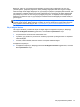User's Guide - Windows 8
Table Of Contents
- Hoş geldiniz
- Bilgisayarınızı tanımaya başlayın
- Ağa bağlanma
- Klavyeyi, dokunma hareketlerini ve işaret aygıtlarını kullanarak gezinme
- İşaret aygıtlarını kullanma
- Klavyeyi kullanma
- Çoklu Ortam
- Güç yönetimi
- Bilgisayarı kapatma
- Yazılım içeriğinizi Intel Smart Connect Technology (yalnızca belirli modellerde) ile yenileme
- Güç seçeneklerini ayarlama
- Güç tasarrufu durumlarını kullanma
- Pil gücünü kullanma
- Ek pil bilgileri bulma
- Pil Denetimi'ni kullanma
- Kalan pil şarjını gösterme
- Pilin kullanım süresini en yükseğe çıkarma
- Düşük pil düzeylerini yönetme
- Pili takma veya çıkarma
- Pil gücünü tasarruflu kullanma
- Kullanıcı tarafından değiştirilebilir pili saklama
- Kullanıcı tarafından değiştirilebilir pili elden çıkarma (yalnızca belirli modellerde)
- Kullanıcı tarafından değiştirilebilir pili değiştirme (yalnızca belirli modellerde)
- Harici AC güç kaynağı kullanma
- Hybrid Graphics (yalnızca belirli modellerde)
- Harici kartlar ve aygıtlar
- Sürücüler
- Güvenlik
- Bilgisayarı koruma
- Parolaları kullanma
- Virüsten koruma yazılımı kullanma
- Güvenlik duvarı yazılımı kullanma
- Önemli güvenlik güncelleştirmelerini yükleme
- HP Client Security'i kullanma (yalnızca belirli modellerde)
- İsteğe bağlı güvenlik kablosu takma
- Parmak izi okuyucusu kullanma (yalnızca belirli modellerde)
- Bakım
- Yedekleme ve kurtarma
- Computer Setup (BIOS), MultiBoot ve Sistem Tanılama
- Destek
- Teknik özellikler
- Bilgisayarla yolculuk
- Sorun giderme
- Elektrostatik deşarj
- Dizin
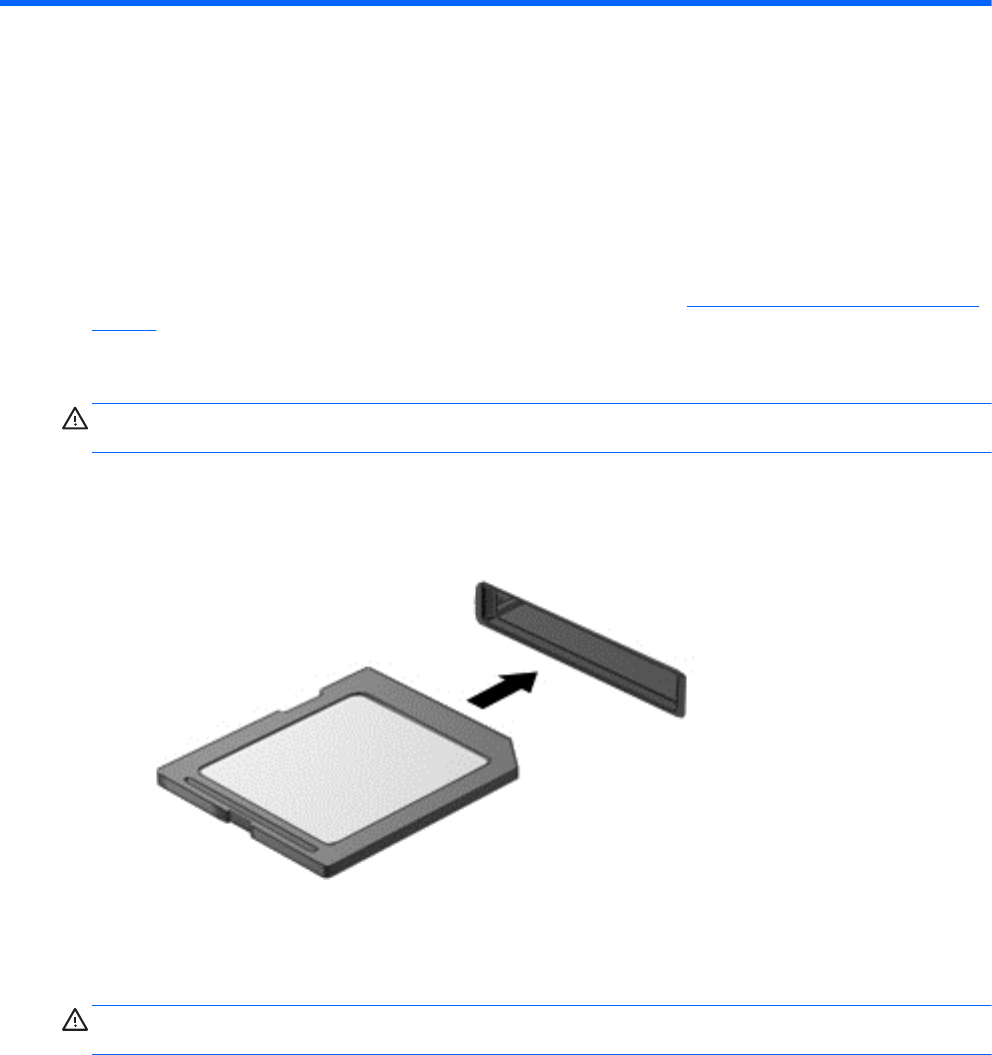
7 Harici kartlar ve aygıtlar
Bellek kart okuyucuları kullanma
İsteğe bağlı bellek kartları, güvenli veri depolama ve kolay veri paylaşımı sağlar. Bu kartlar genellikle
diğer bilgisayarların yanı sıra dijital medya kullanılan fotoğraf makinelerinde ve PDA aygıtlarında
kullanılır.
Bilgisayarınızda desteklenen bellek kartı biçimlerini belirlemek için,
Bilgisayarınızı tanımaya başlayın
sayfa 4 bölümüne bakın.
Bellek kartı takma
DİKKAT: Bellek kartı konektörlerinin hasar görmesi riskini azaltmak için, bellek kartını takarken çok
hafif güç uygulayın.
1. Kartı etiketi üste gelecek ve konektörler bilgisayara dönük olacak şekilde tutun.
2. Kartı, bellek kartı okuyucusuna takıp sıkıca yerine oturana dek içeri doğru bastırın.
Aygıt algılandığında bir ses duyulur ve menü seçenekleri görüntülenebilir.
Bellek kartını çıkarma
DİKKAT: Veri kaybını veya sistemin yanıt vermez duruma gelmesi riskini azaltmak için, bellek
kartını aşağıdaki yordamı kullanarak güvenli bir şekilde çıkarın.
1. Bilgilerinizi kaydedin ve bellek kartıyla ilişkili programların tümünü kapatın.
2. Windows masaüstünde görev çubuğunun en sağında, bildirim alanında yer alan donanımı kaldır
simgesini tıklatın. Ardından ekrandaki yönergeleri izleyin.
48 Bölüm 7 Harici kartlar ve aygıtlar